Apache APISIX 是一个动态、实时、高性能的云原生 API 网关,提供了负载均衡、动态上游、灰度发布、服务熔断、身份认证、可观测性等丰富的流量管理功能。
雷池是由长亭科技开发的 WAF 系统,提供对 HTTP 请求的安全请求,提供完整的 API 管理和防护能力。
💡 WAF 是 Web Application Firewall 的缩写,也被称为 Web 应用防火墙。区别于传统防火墙,WAF 工作在应用层,对基于 HTTP/HTTPS 协议的 Web 系统有着更好的防护效果,使其免于受到黑客的攻击。
近日,长亭科技与 APISIX 达成战略合作,自 APISIX 3.5.0 之后的版本将内置长亭雷池 WAF 插件,在启用 chaitin-waf 插件后,流量将被转发给长亭 WAF 服务,用以检测和防止各种 Web 应用程序攻击,以保护应用程序和用户数据的安全。
开源仓库
雷池:https://github.com/chaitin/SafeLine
apisix:https://github.com/apache/apisix
使用方式
安装 APISIX
💡 注意,要使用 APISIX 3.5.0 及以上版本的 APISIX
本文使用 apisix 的 docker 版本来做演示,克隆 apisix-docker 仓库,运行以下命令来安装:
jsx
git clone https://github.com/apache/apisix-docker
cd apisix-docker/compose
echo 'APISIX_DOCKER_TAG=3.5.0-debian' >> .env
docker compose -f docker-compose-release.yaml up -d- 业务地址:http://127.0.0.1:9080/
- 管理地址:http://127.0.0.1:9180/
安装雷池
使用雷池官方提供的一句话安装命令即可:
jsx
bash -c "$(curl -fsSLk https://waf-ce.chaitin.cn/release/latest/setup.sh)"不出意外的话,一路回车就能安装成功。
- 安装目录:/data/safeline/
- 控制台:https://127.0.0.1:9443/
修改雷池检测引擎的工作模式
社区版雷池的检测引擎默认以 unix socket 的方式提供服务,我们需要把他修改为 tcp 方式,供 APISIX 调用。
进入雷池检测引擎的配置目录:
jsx
cd /data/safeline/resources/detector/用文本编辑器打开目录里的 detector.yml 文件:
jsx
# bind_addr: 0.0.0.0
# listen_port: 8000我们需要将 bind 方式从 unix socket 改为 tcp,修改为以下内容即可:
jsx
bind_addr: 0.0.0.0
listen_port: 8000这样我们就把雷池引擎的服务监听到了 8000 端口,现在只需要把容器内的 8000 端口映射到宿主机即可。
进入雷池的安装目录
bash
cd /data/safeline/用文本编辑器打开目录里的 compose.yaml 文件,为 detector 容器增加 ports 字段,暴露其 8000
端口,参考如下:
yaml
......
detector:
......
ports:
- 8000:8000
......OK,改好了,在雷池安装目录下执行以下命令重启雷池即可生效。
bash
docker compose down
docker compose up -d修改雷池的默认端口
雷池和 apisix 默认都监听 9443 端口,如果在同一台机器上安装,需要修改雷池的默认端口。
在雷池的安装目录下,有一个名为 .env 的隐藏文件,其中的 MGT_PORT 字段,修改这里后使用上面的方法再重启雷池即可生效。
在 apisix 里绑定雷池
调用 apisix 的 api,设置雷池检测引擎的地址,供 apisix 调用,参考以下请求:
💡 192.168.99.11 是我本地雷池的地址,替换为你的 IP 即可
bash
curl http://127.0.0.1:9180/apisix/admin/plugin_metadata/chaitin-waf -H 'X-API-KEY: edd1c9f034335f136f87ad84b625c8f1' -X PUT -d '
{
"nodes":[
{
"host": "192.168.99.11",
"port": 8000
}
]
}'调用 apisix 的 api,设置一条路由,参考以下请求:
💡 192.168.99.12:80 是上游服务器的地址,apisix 会将请求反向代理到这个地址。
text
curl http://127.0.0.1:9180/apisix/admin/routes/1 -H 'X-API-KEY: edd1c9f034335f136f87ad84b625c8f1' -X PUT -d '
{
"uri": "/*",
"plugins": {
"chaitin-waf": {}
},
"upstream": {
"type": "roundrobin",
"nodes": {
"192.168.99.12:80": 1
}
}
}'测试防护效果
经过以上步骤,雷池 + apisix 基本配置完成,可以试试效果了,请求 9080 端口,可以看到 apisix 成功代理了上游服务器的页面:
bash
curl 'http://127.0.0.1:9080/'在请求中加入一个 a 参数,模拟 SQL 注入攻击:
bash
curl 'http://127.0.0.1:9080/' -d 'a=1 and 1=1'返回了 HTTP 403 错误,从错误消息中可以看出,雷池成功抵御了此次攻击。
json
{"code": 403, "success":false, "message": "blocked by Chaitin SafeLine Web Application Firewall", "event_id": "18e0f220f7a94127acb21ad3c1b4ac47"}打开雷池的控制台界面,可以看到雷池记录了完整的攻击信息
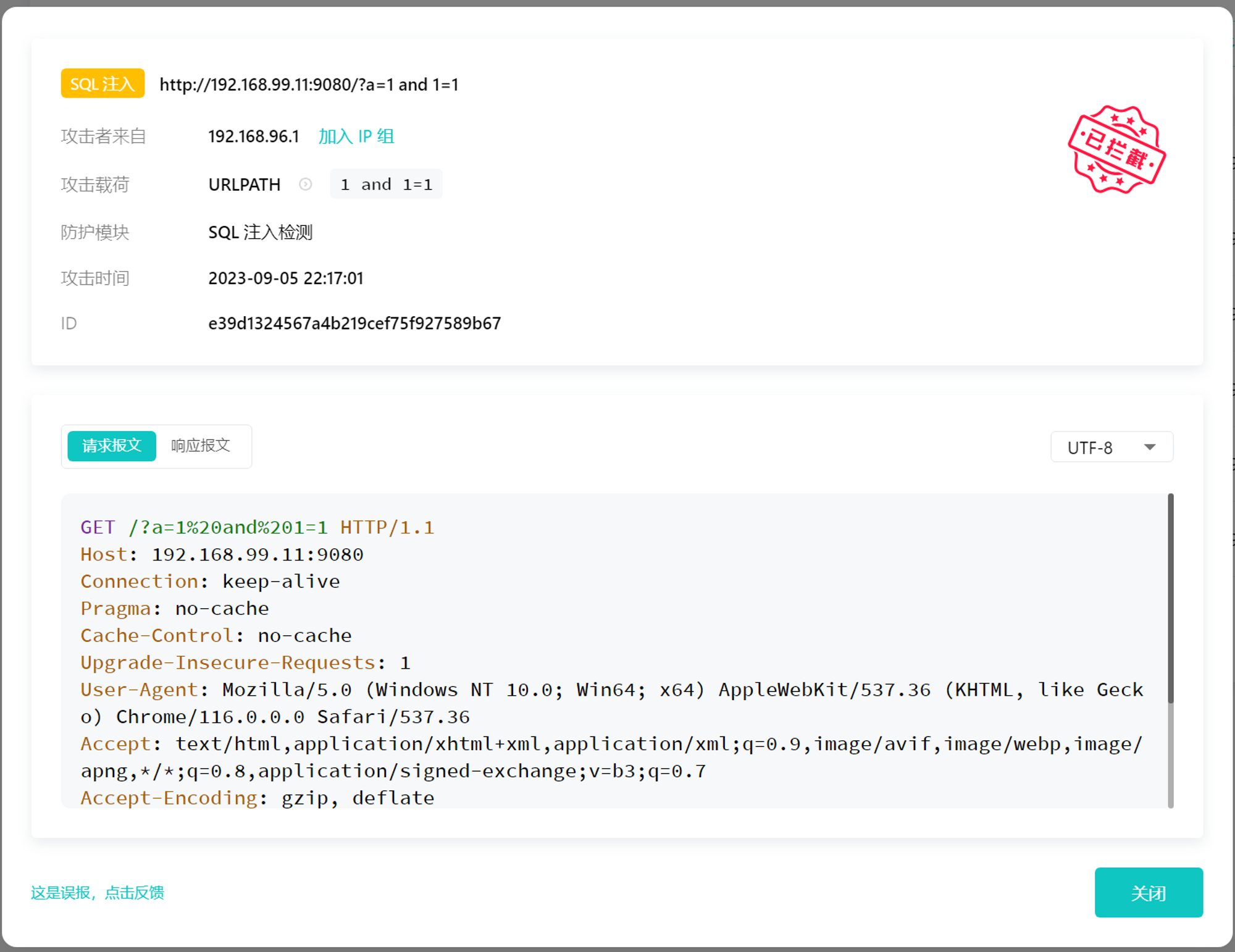
最后
本文主要介绍了在 APISIX 3.5.0 之上快速集成雷池 Web 防护能力的使用方式,如果对项目感兴趣,欢迎到 github 献上一颗 star。